题头:整篇文章,借鉴以下技术文章颇多(70%)——>Android程序员搭建一个属于自己的服务器,不再求各种公共API
1.先把本地的项目开发环境搭好
建议都使用Idea系列的开发工具。
Java:IntelliJ IDEA
PHP:PhpStorm
2.我们的本来目的,就是连接到公网WWW服务器。所以本地局域网的步骤跳过
3.选择一:自己购买服务器硬件。自己申请连入WWW服务器网络。
有下面几种方法,供参考:
方法1.2.3的参考文档来源: 怎么在自己电脑上搭建一个服务器,以便于外网访问呢?
1.
向电信运营商,申请一个固定的IP段。(或把自己当前接入运营商的网络IP,不作一个动态变换,而是申请确定为一个固定的IP段。)
这种方案的要求是:没有使用路由器,单台电脑直连入网。
2.
如果使用了路由器,第1种方案就不可行了。那么下面第二种方式可以尝试一下:
用了路由器,一个路由器呆了好几台电脑,比如说跟室友,这就需要你去路由管理页面设置一下,端口映射,让被人访问你们的ip地址时,映射到你的电脑,在浏览器中输入192.168.1.1(以你的路由为准),进入路由管理页面,操作如下图,
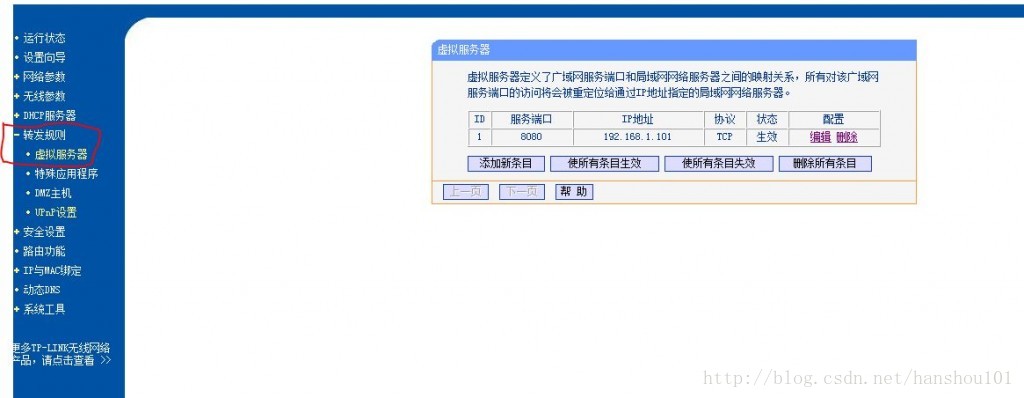
转发规则-----虚拟服务器-------添加新条目
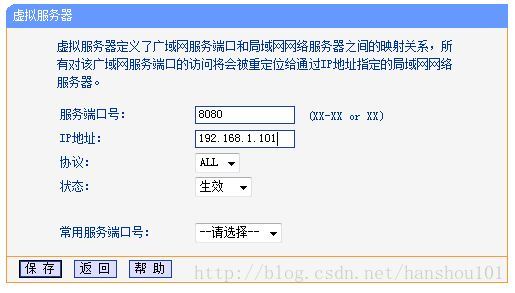
然后点击保存,OK,然后外网就可以用你们IP去访问你的网站了!效果图如下:
这里涉及到一个问题:怎么知道自己所处路由器,对应的公网IP?(如上面图的 122.88.30.26 ?)这里提供几个办法:
方法1:通过IP查询网站,搜寻自己的IP地址。
比如直接在浏览器地址栏输入: ip.cn查询 ip138查询 input8.com查询
方法2:
登录路由器的管理页面,(一般是在浏览器地址 输入192.168.1.1)
————“运行状态”,
————“WAN口状态”。此时在
WAN口状态中,可以看到外网 IP 地址。方法3:
Windows下,通过ipconfig,在满足条件的前提下,可以看到外网IP。
Linux下, 相似功能的$ ip address,似乎无效。方法4:
(听说可行,没试过)无论你是直接连接外网,还是通过路由器共享上网,均可通过以下命令查询公网IP;
依次执行命令:telnet smtp.gmail.com 587 STARTTLS EHLO从而实现:访问指定端口(外网IP:端口)————>转发到指定的路由局域网内的IP(内网IP)
3.
方法2,存在的问题,可能在于每次开关路由器,或重新二次上网时,电信运营商可能会重新分配一个新的IP地址,导致之前的
外网IP:端口 转发至 内网IP步骤失效。示意图
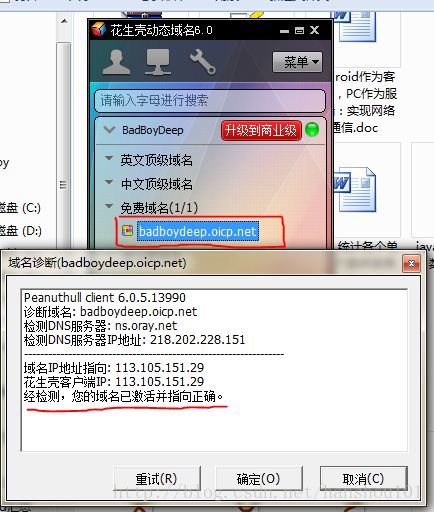
示意图
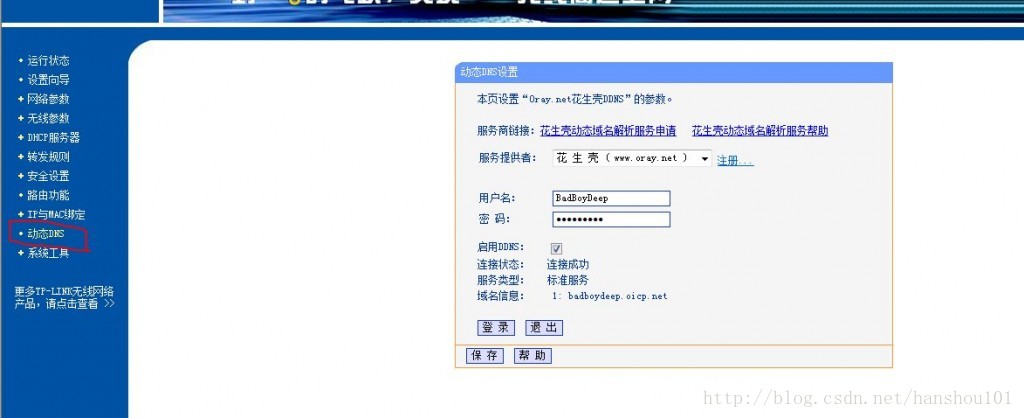
4.选择二:想办法弄到手一个 阿里云♂服务器
途径1:自己挑选配置购买(起步价330元/年,折后价)
5.关于选择 云♂服务器 或是 虚拟♂主机 的选择问题
看上去都很诱人的样子,那么应该选择哪个呢?
以下参考了这两篇文章:
浅析虚拟主机和云服务器的区别
建站是选择虚拟主机好还是云服务器好?
以及在钉钉群里面,向几位大佬提问的回答。
虚拟主机
概念:
1.虚拟主机就是利用技术把一台服务器分成多个“虚拟”的主机,这些划分出来的主机具有独立的域名和完整
的Internet服务器功能,共享服务器的带宽和IP。2.虚拟主机是把一台服务器分割成很多的小空间,其流量、带宽、IP、CPU、硬盘、内存等所有资源均是共
享使用的。就相当于集体宿舍,里面有很多床铺,厨卫都是共用的。优点:
1.虚拟主机之所以被普遍使用,在于它的易操作性和超高性价比。虚拟主机没有独立的操作系统,用户只需
通过提供的图形化控制面板简单操作就可以了。另外,由于这些虚拟主机是共享一台独立服务器,每个用
户承受的成本大大降低。
2.虚拟主机的购买成本,比云服务器,要便宜很多。
3.虚拟主机由于是共享服务器的资源,所需成本并不高,也因为其性价比受到建站用户的欢迎。
4.虚拟主机最大的特点是价格非常便宜。一直深受草根站长们的欢迎,有些主机商还免费为用户提供虚拟主机,这对小微企业来说,大大降低了创业成本。
5.虚拟主机管理简单,诸如软件配置、防病毒、防攻击等安全措施都由专业服务商提供,租用虚拟主机通常只需要几分钟的时间就可以开通,网站建设的效率非常高,用户无需具备技术能力。缺点:
1.虚拟主机性能限制比较严,像流量限制、IIS限制等,都会有一个严格的区分,当网站发展到一定规模后,虚拟主机性能就会成为网站发展的障碍。云服务器在这些方面是没有限制的。
云服务器
概念:
1.而云服务器又称云主机,它是在一组集群服务器上划分出来的多个类似独立主机的部分,拥有和服务器相
同的功能与使用方法,有独立的带宽和IP,用户可以根据需求安装各种操作系统和配置相应的运行环境。由
于云主机是从集群服务器中划分的,集群中的每台服务器都会有云主机的一个镜像,任意一台服务器出现
硬件故障时,系统都会自动访问其他机器上的镜像备份,避免网站的丢失,提高了稳定性和安全性。2.云服务器是通过虚拟化技术,将一台独立服务器虚拟成多个小的服务器,每个云服务器的运行和管理都完
全独立,可分配独立公网IP地址、操作系统Windows/Linux、超大磁盘、内存、CPU资源等。就相当于高
级公寓,里面有很多房间,每个房间都有独立厨卫。
(并且————,居住者,可以随时随地,挑选最好的房间,进行入住。(云服务器的资料可以在多台服务器之内转移。))
优点:
1.从虚拟主机和云服务器的概念中可以看出,无论是性能还是安全方面云主机都强于虚拟主机。
2.云服务器相对来讲价格略高,其免费赠送云数据库,并且免费快速备案,免费试用,3天无理由退款这些增值服务也使得其性价比很高。
3.云服务器最大的特点就是快。云服务器通过站库分离技术,提速达10%-20%,有效地解决了网站卡、慢、顿的问题,既保证了数据的信息安全,又对网站的运行速度做出了大跨步的提升。
4.云服务器是一个小型的服务器,它具有单独的操作系统,网站运行环境和空间安全都需要用户自己设置,对用户的技术能力有一定要求。
5.对于有专业的网站管理人员,资金充足的企业来说,云服务器还是肯定是最佳选择,不论是为企业发展考虑,或者为品牌推广考虑,都是很有必要的。缺点:
1.云服务器的价格比虚拟主机要贵很多。
6.经过一番考量之后,决定购买阿里云♂服务器(基于 前6个月免费版 )
套餐一(0元套餐)
套餐二(9.9元套餐)
套餐三(199元套餐)
支付之后,现在这些产品可以使用了
选择开通ECS ( elastic compute service) 云服务器
6
7
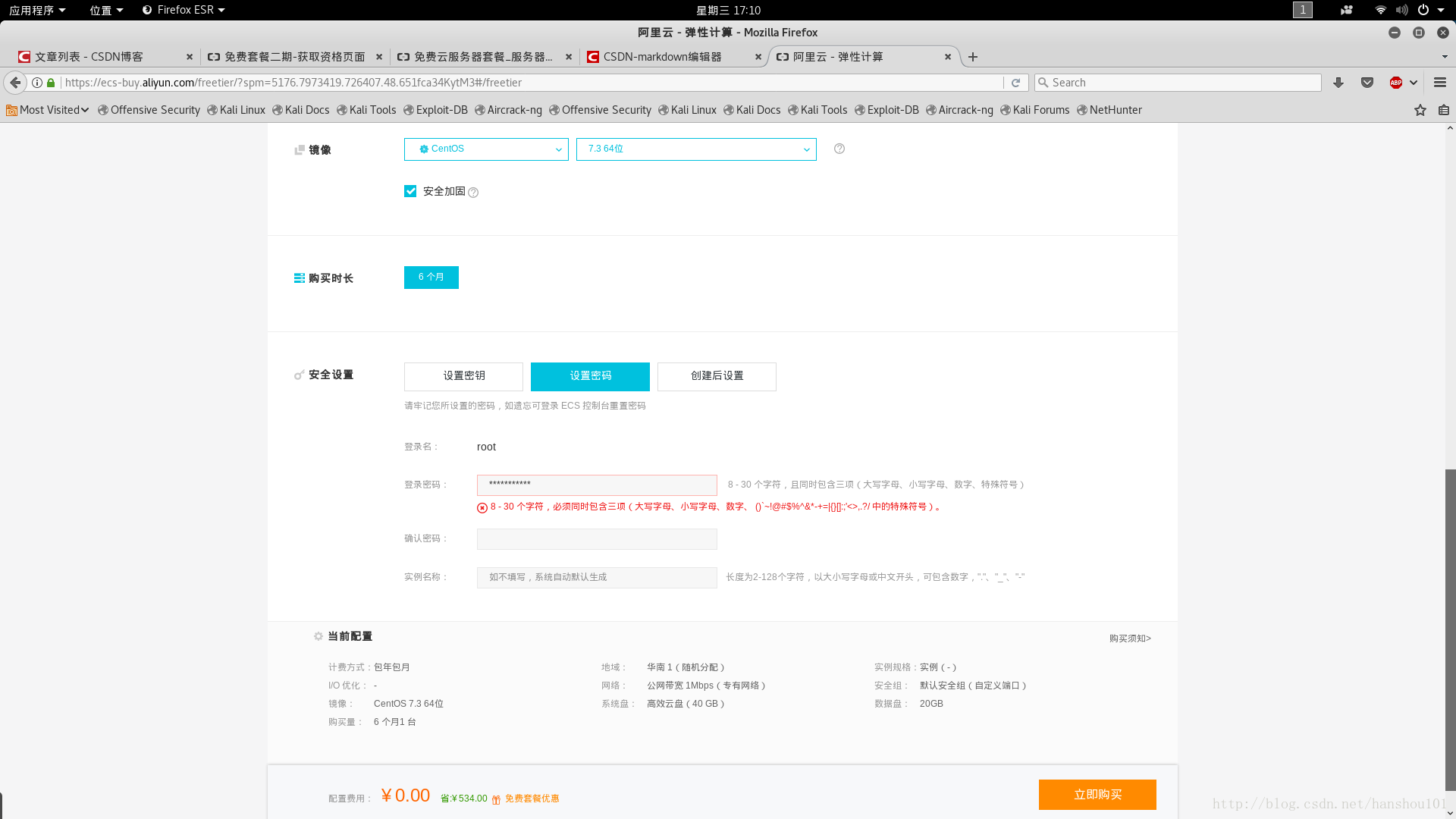
8
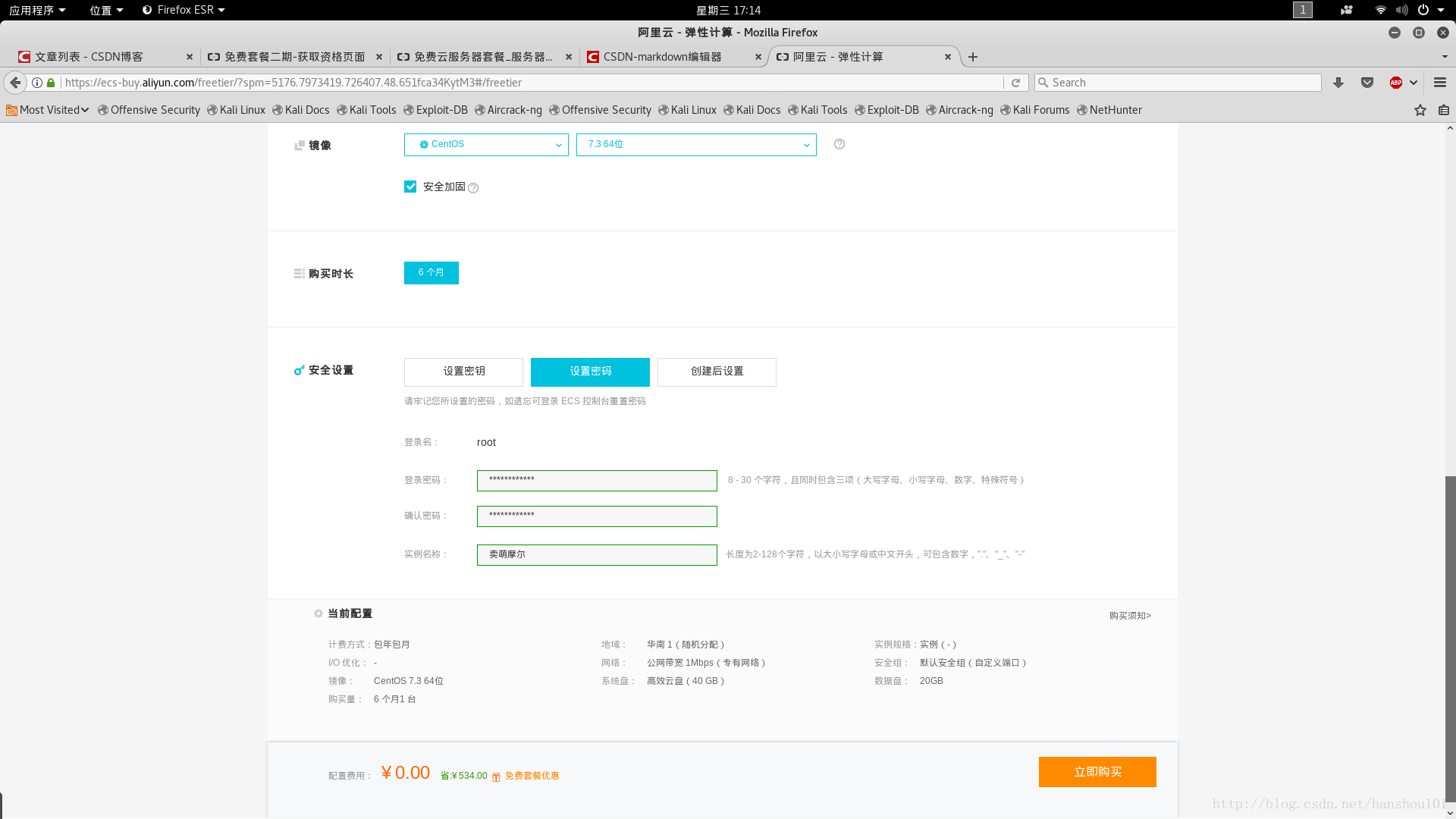
9
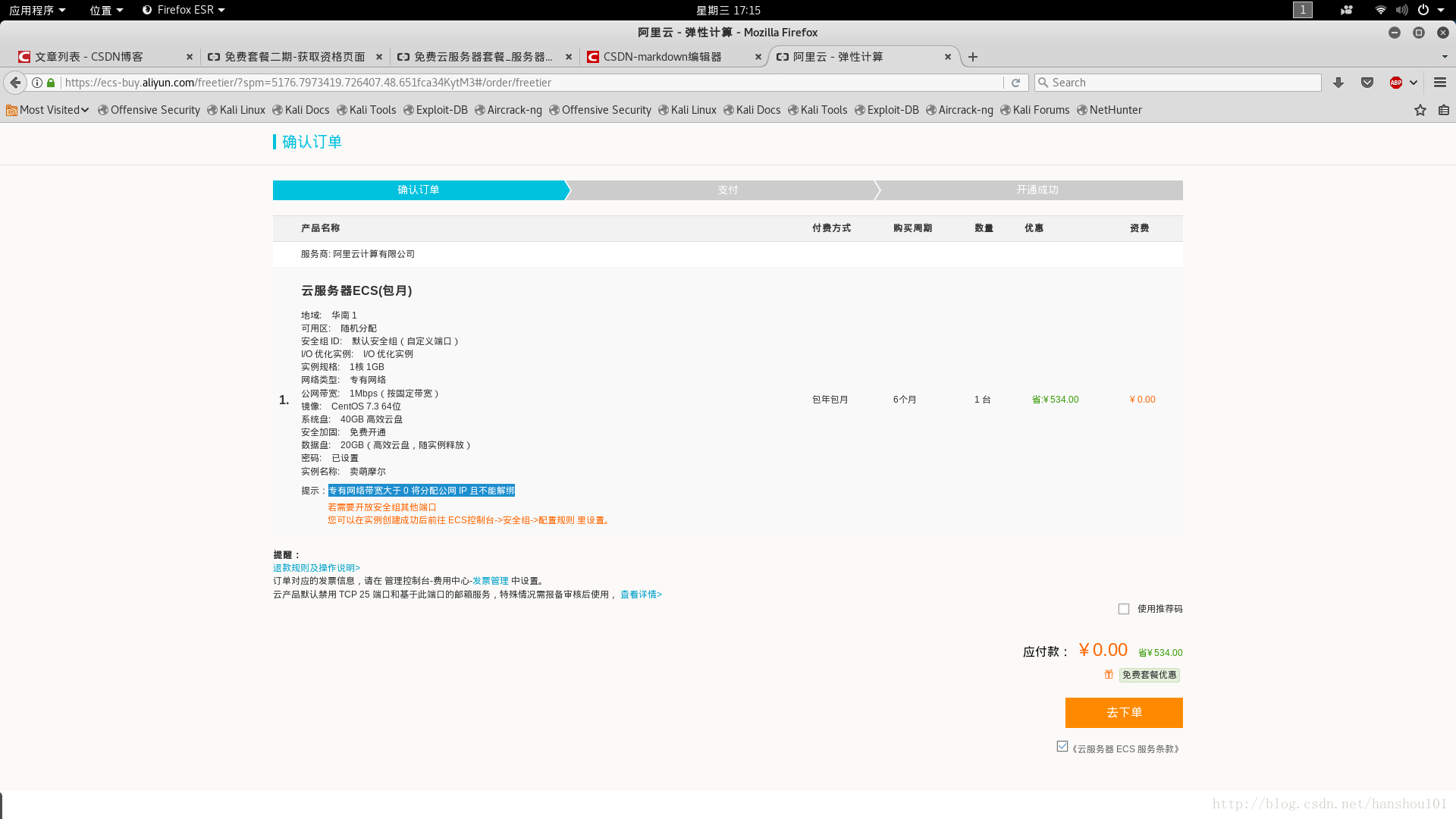
10
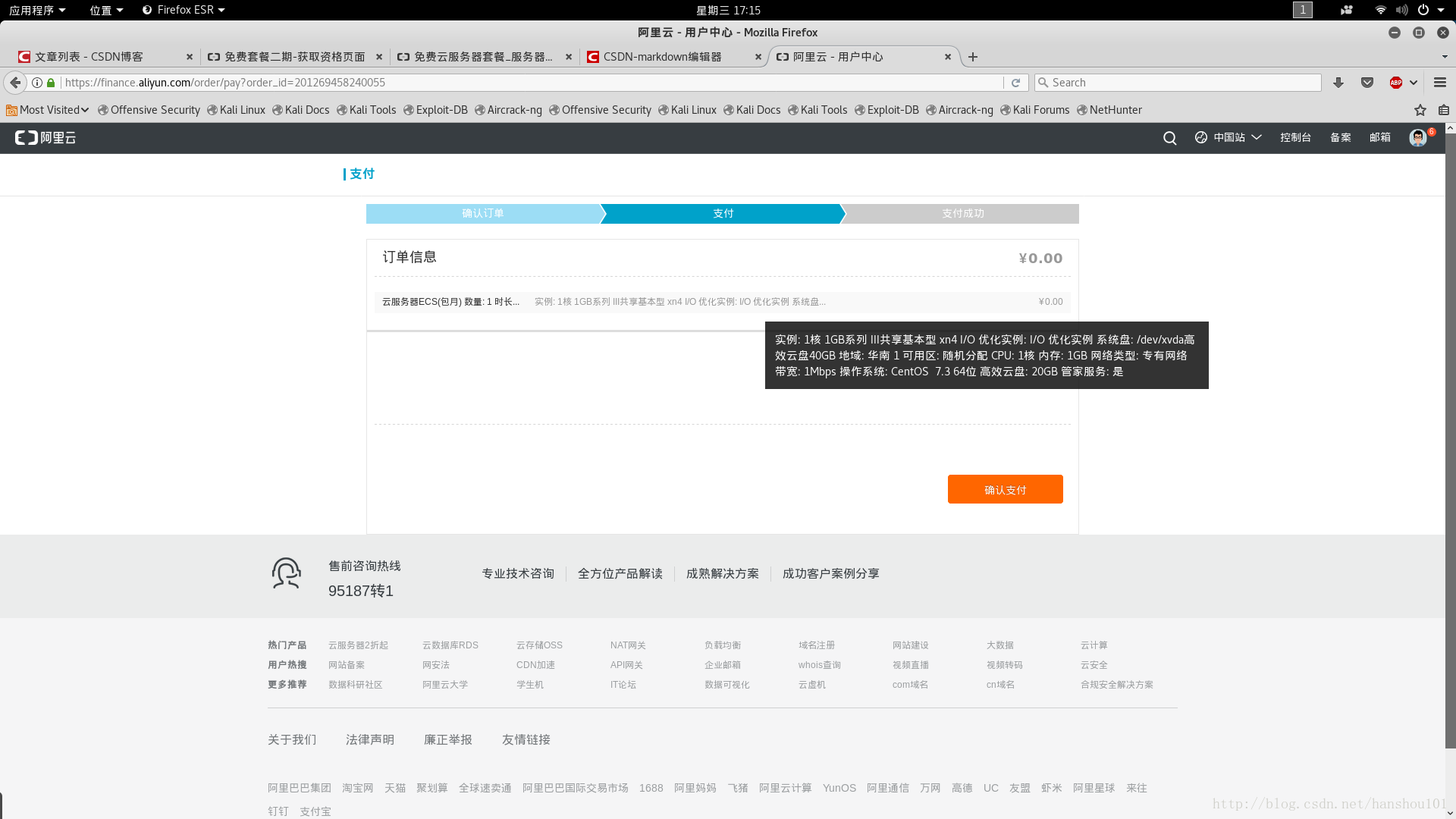
11
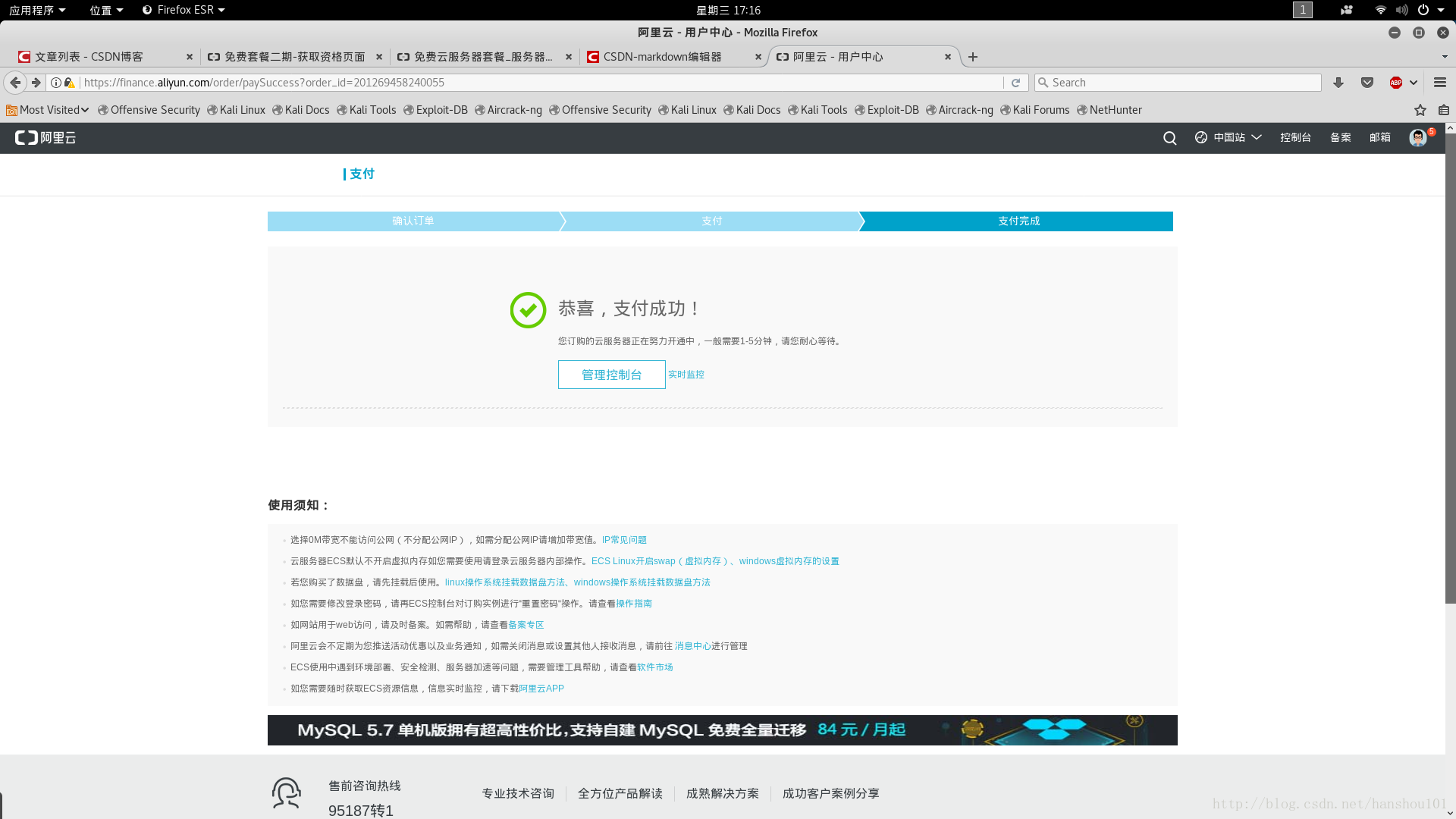
12
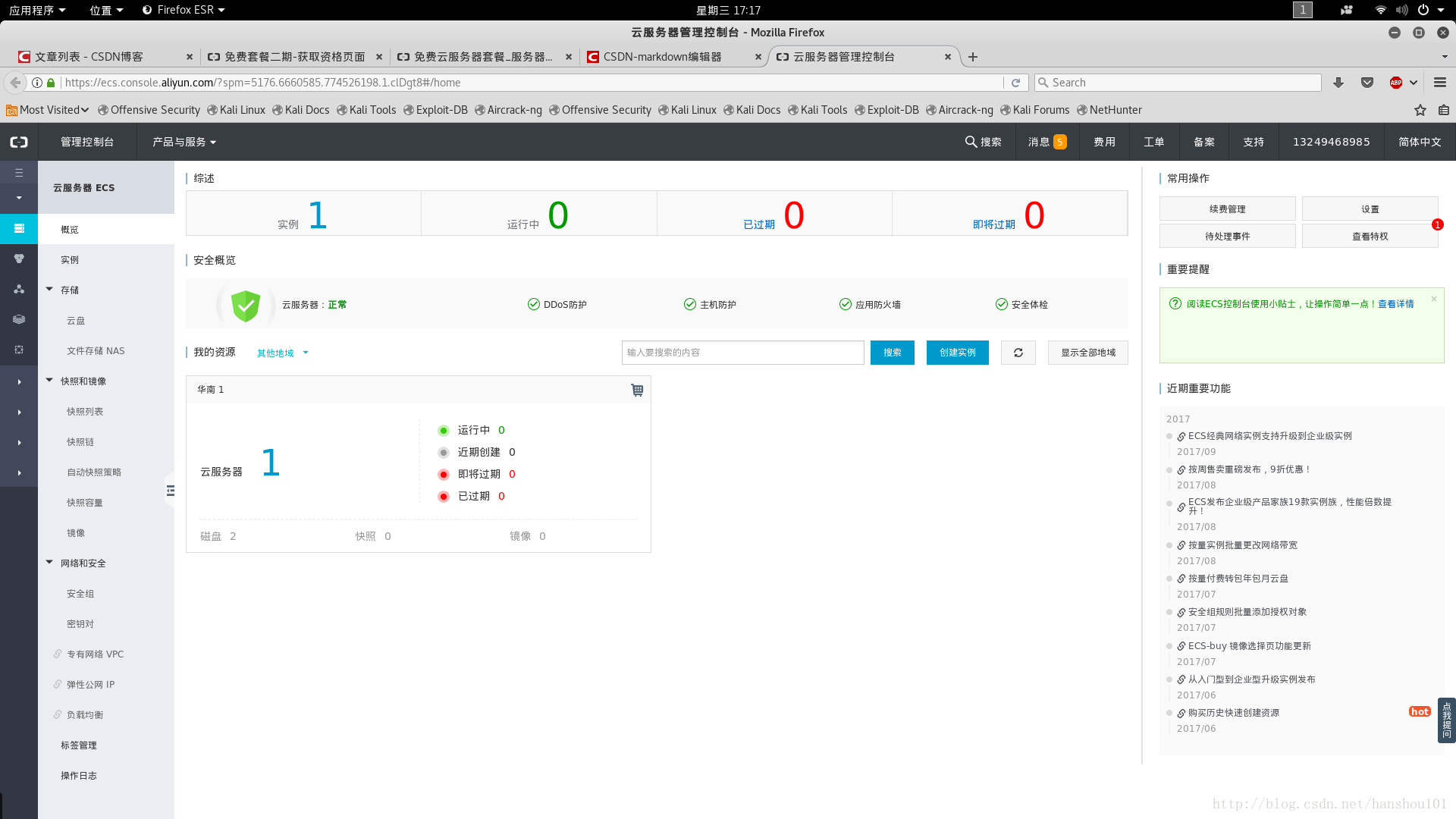
7.附赠的免费套餐礼包,还有数项高效的服务,可以通过这个页面开启:
点击管理 :
您已获取免费套餐使用资格 请在 2018-04-09 17:03 前领取您需要的免费试用产品 详细规则
8.怎样连接到阿里云♂服务器
1.最简单的方式,通过阿里云♂控制台————>进入网页版的
“远程连接”。
阿里♂云服务器管理控制台2.自身本地系统为Linux,目标远程系统为Linux
通过SSH工具连接。
3.自身本地系统为Windows,目标远程系统为Linux
通过Xshell,进行连接。
通过Windows系统,对阿里云主机Linux服务器进行配置的步骤详解4.自身本地系统为Windows,目标远程系统为Windows
比如目标远程系统为 Windows Server 2012中文版
使用mstsc——>Android程序员搭建一个属于自己的服务器,不再求各种公共API
或者
Windows自带的远程桌面——>演示windows自带的远程桌面教程
9.暂时先采用阿里云♂控制台的网页版远程连接
10.为centos安装Apache
注意不再是 $ apt-get install apache2,
而是 # yum install httpd
11.可能在控制台开放 阿里云♂服务器 的80端口,也可能是Apache的配置问题(查看配置 + 建立一个 PHPInfo.php)
检查安全组规则。
原生规则如下:
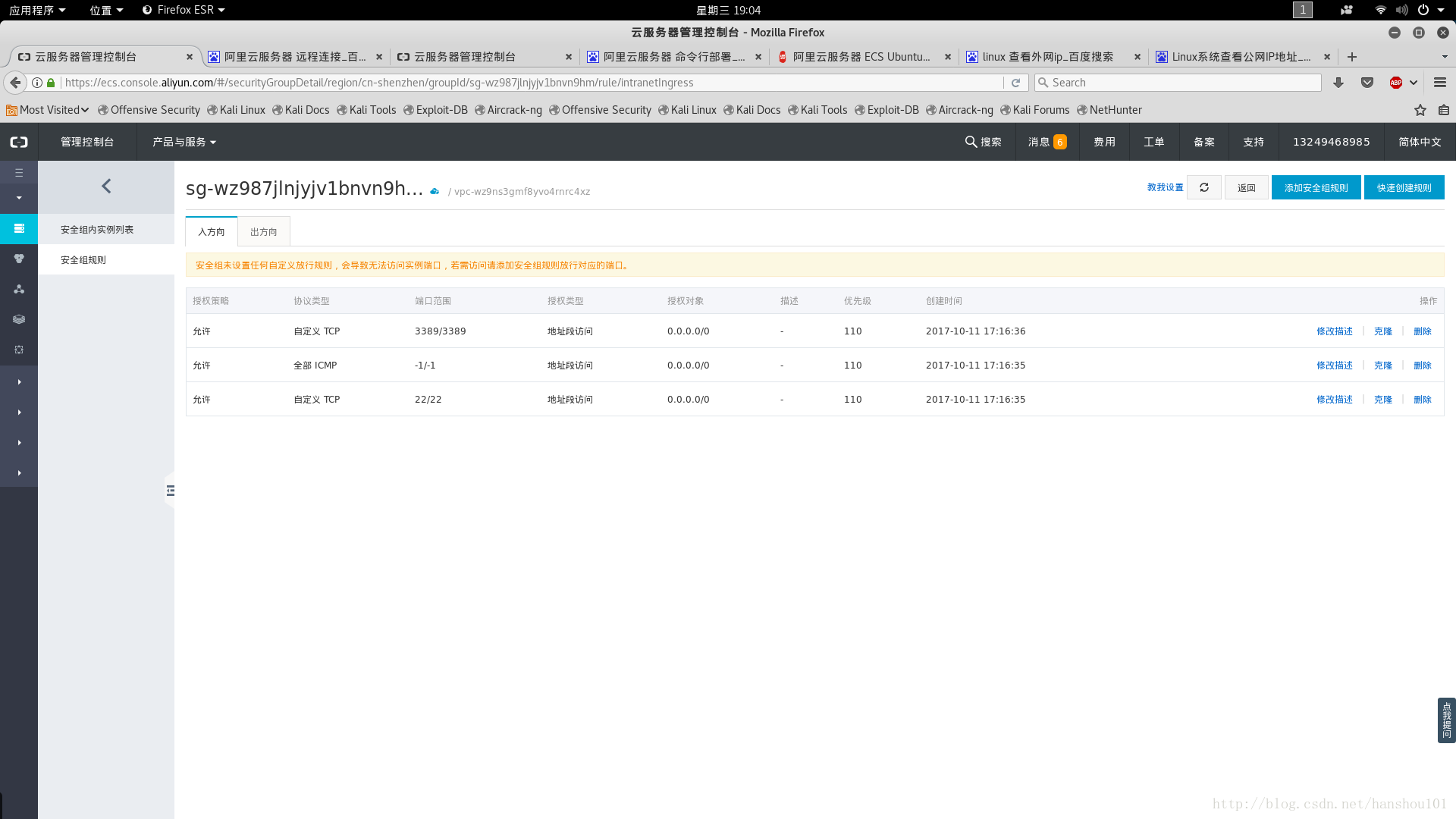
经测试,发现好像修改 阿里云♂服务器 的端口安全规则,好像有戏!
12.因为单个的 阿里云♂服务器 ,在初始化之后,是默认内网的,所以我们要手动打开 “弹性公网IP” 服务
13.其实可以不按照第12步,按以下的设置端口即可
阿里云服务器 ECS 访问不了公网 ip 可能的原因及解决方法
其实这一点我原本可以想到,只是在看到端口的时候,蒙了。其实填 0.0.0.0/0 对应所有IP地址段,就好。
14.找到网上一个,极好的从零开始配置 阿里云♂服务器 下的centos的教材方案
15.纠正错误
1.弹性公网IP,给我分配的可用IP资源为 120.78.136.76 。而我的实际 阿里云♂服务器 (ECS)的公网IP指定为 120.78.136.147。
也就是说,不需要弹性公网IP,只需要纯粹的 ECS 阿里云♂服务器 ,就是可以直接公网访问的。
2.阿里的官方指导文档,说必须要 公网网卡呈可选状态,才能正常的接入外网的IP访问。其实它说的很不明不白,——————>真实的情况,就是哪怕在只能选择内网网卡的情况下,开启对 0.0.0.0/0 的IP段对 80/80 端口的访问权限,就必定能够,让 公网直接通过IP访问到 ECS 阿里云♂服务器。
也就是说,我这样明白后,就再也不会被骗了!参照这篇文章就可以:http://blog.csdn.net/inite/article/details/73658214
↓
↓
这篇文章上的 网卡类型 ,也可清晰看到是内网网卡
↑
↑
结果如图:










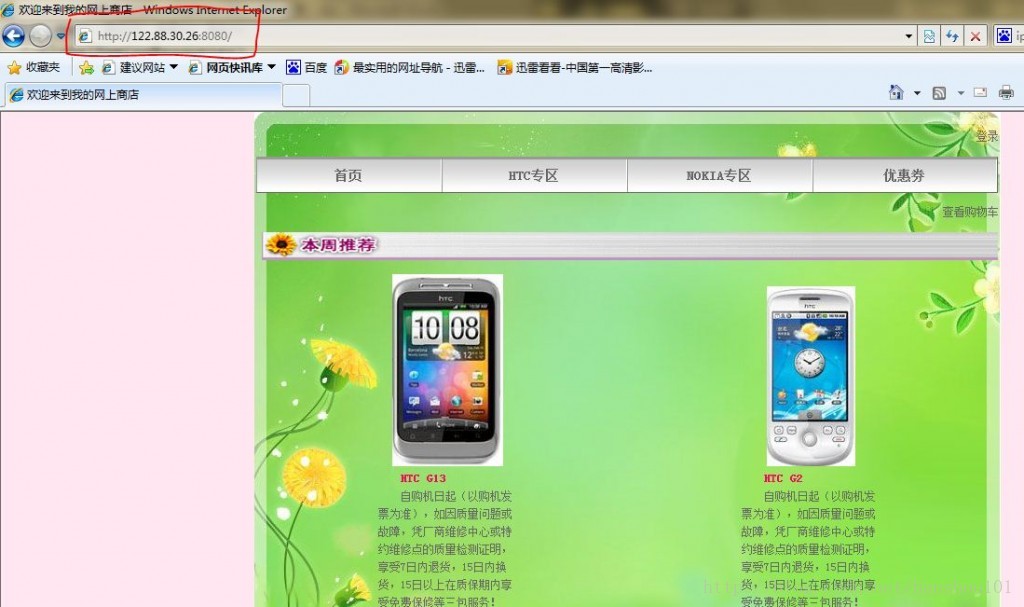
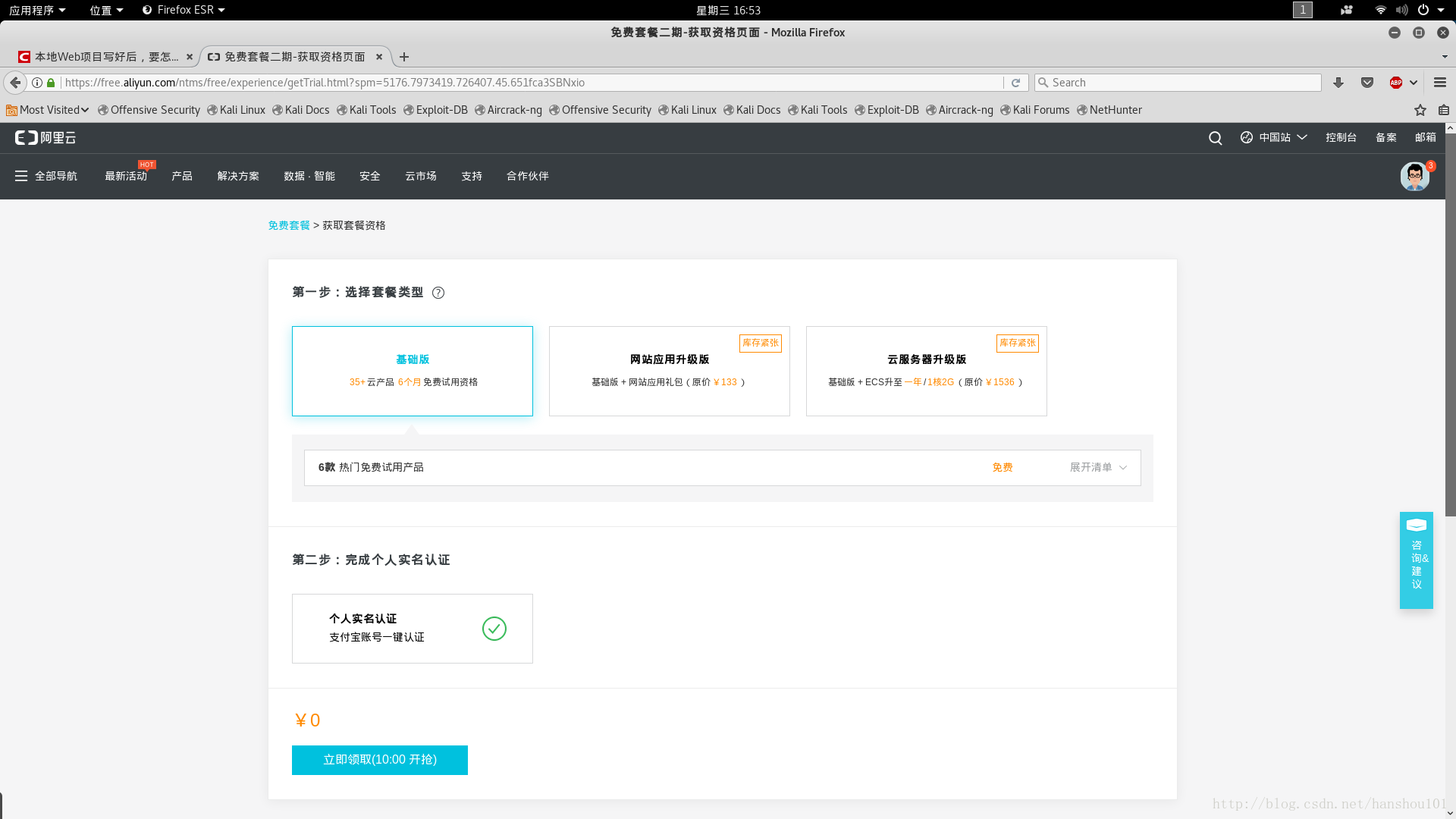
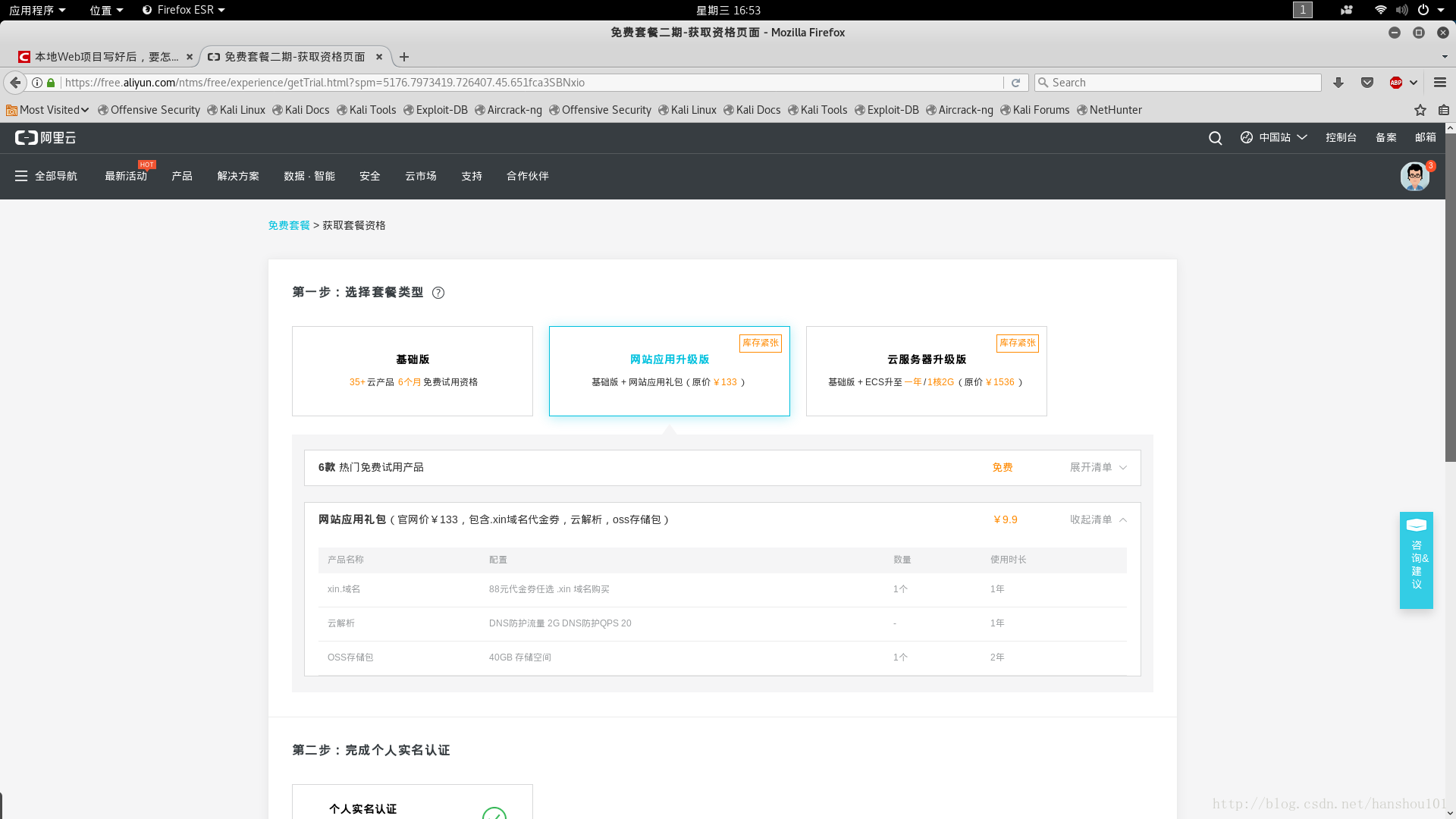
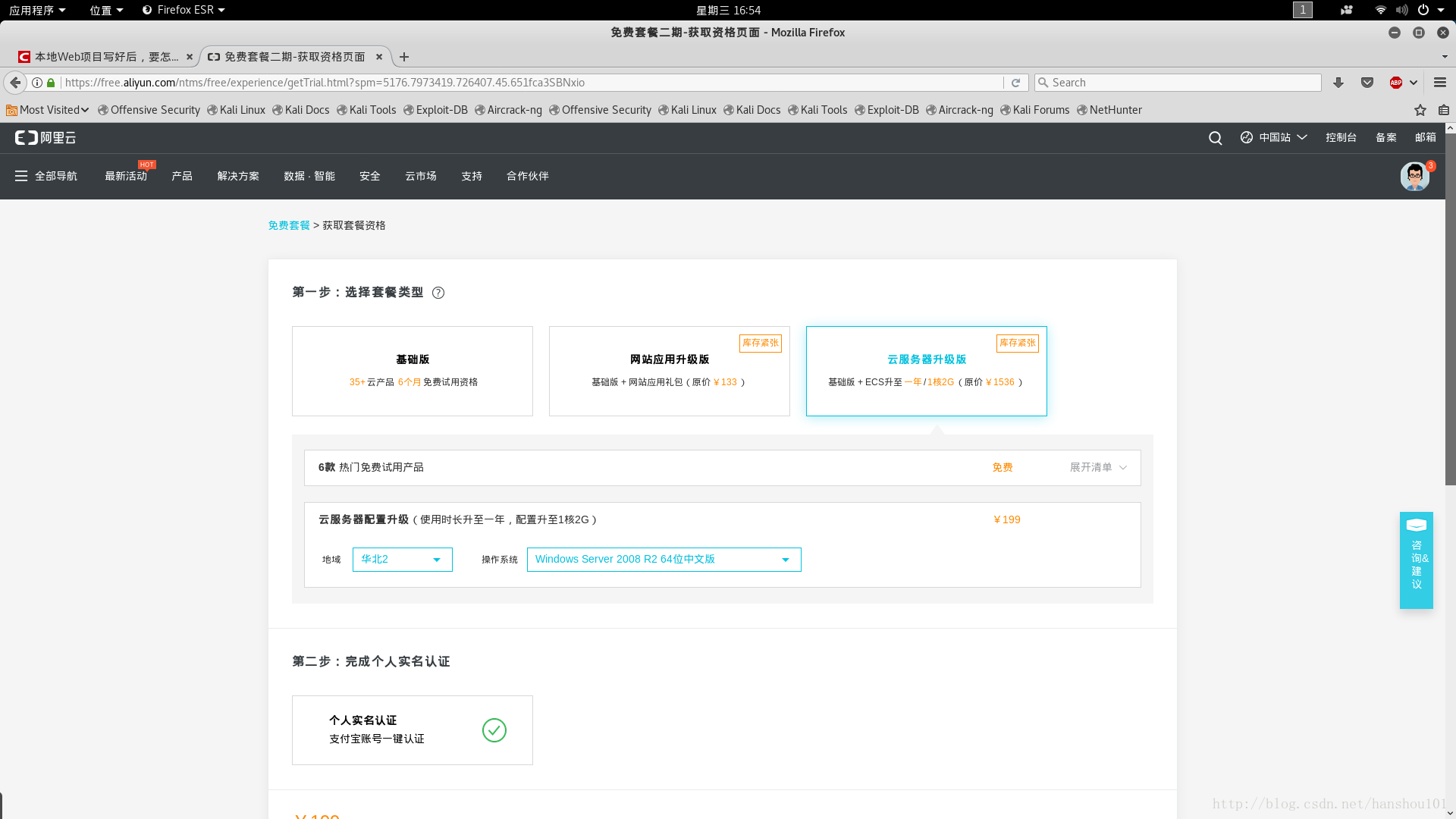
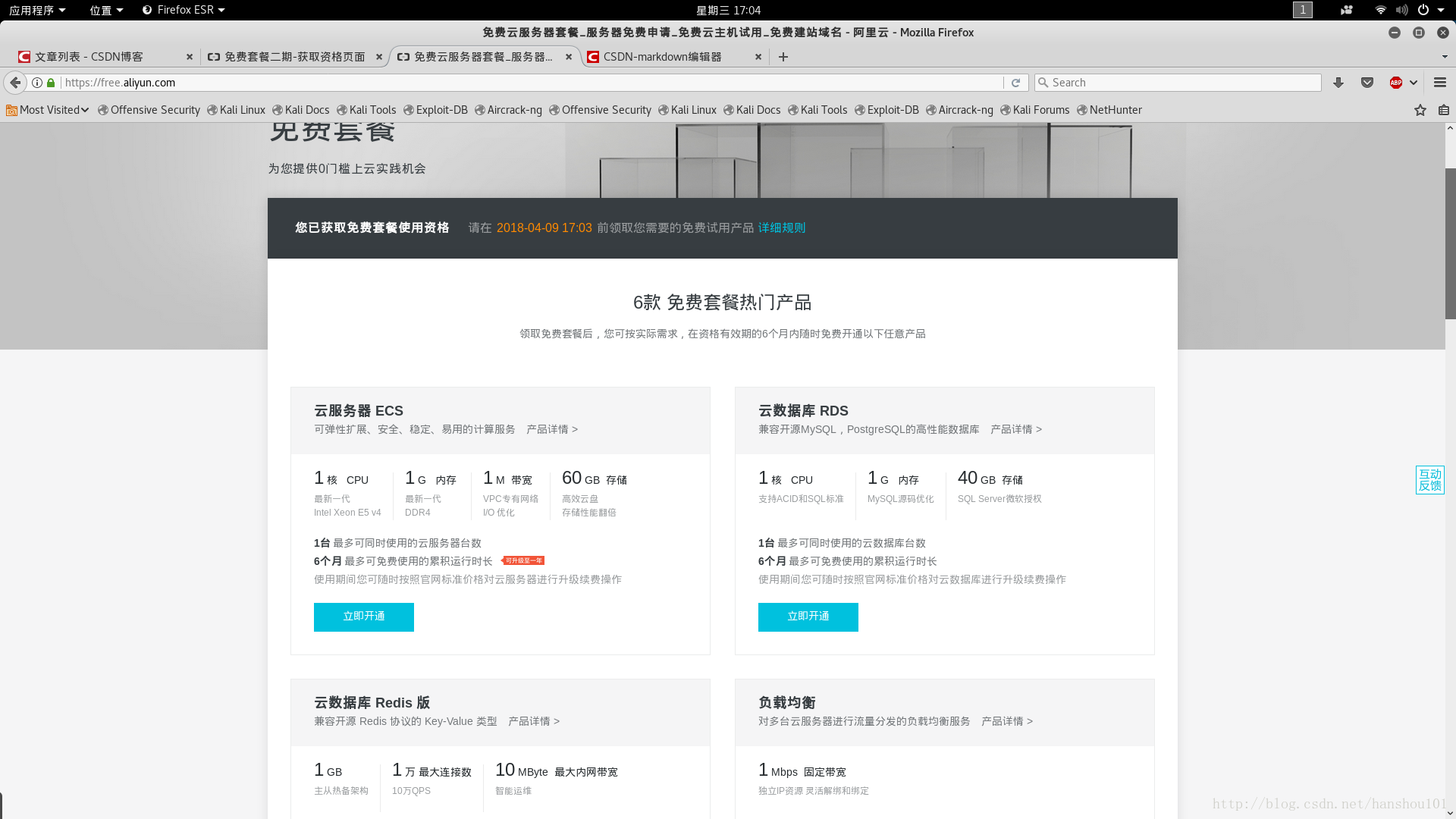
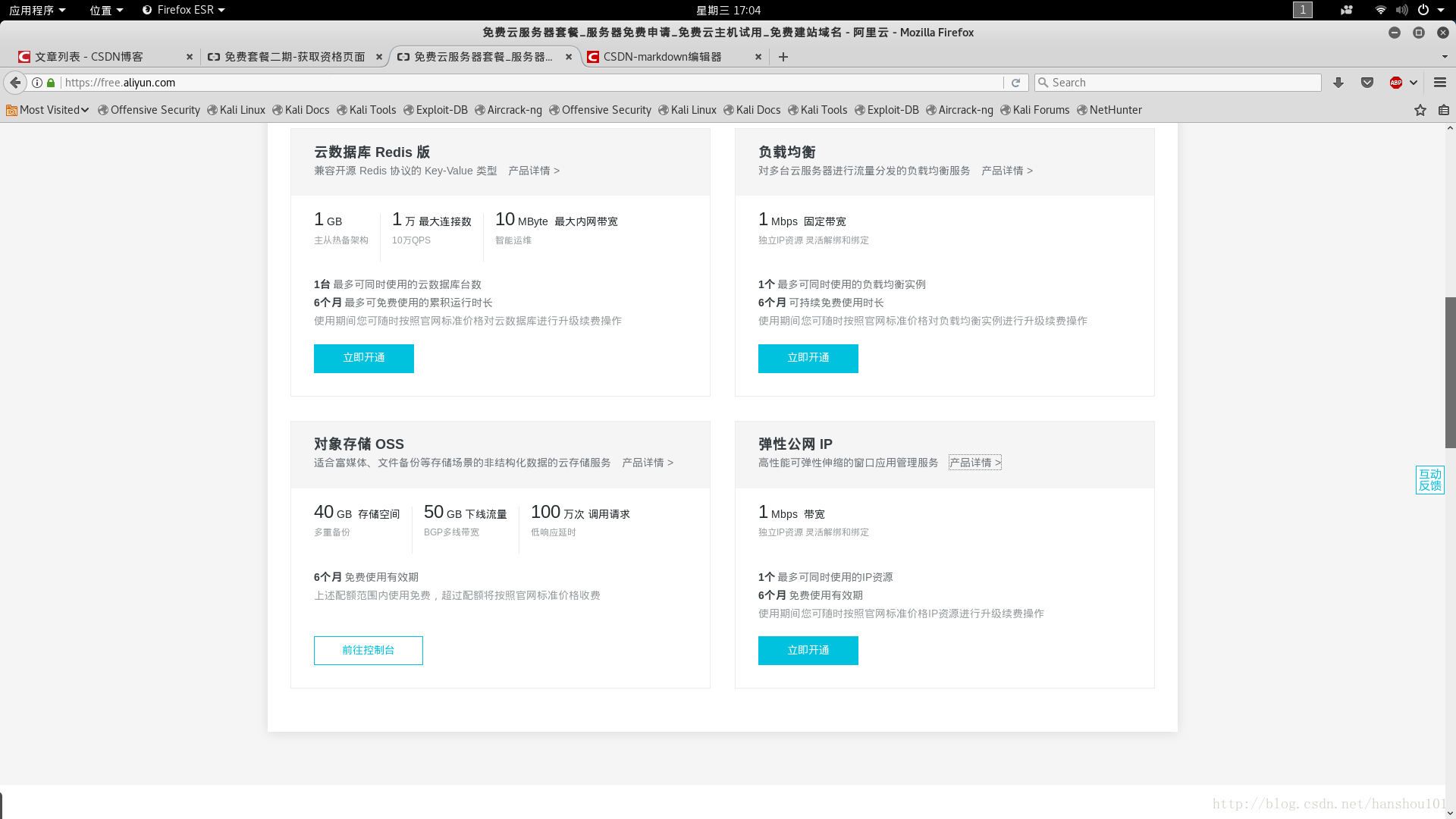
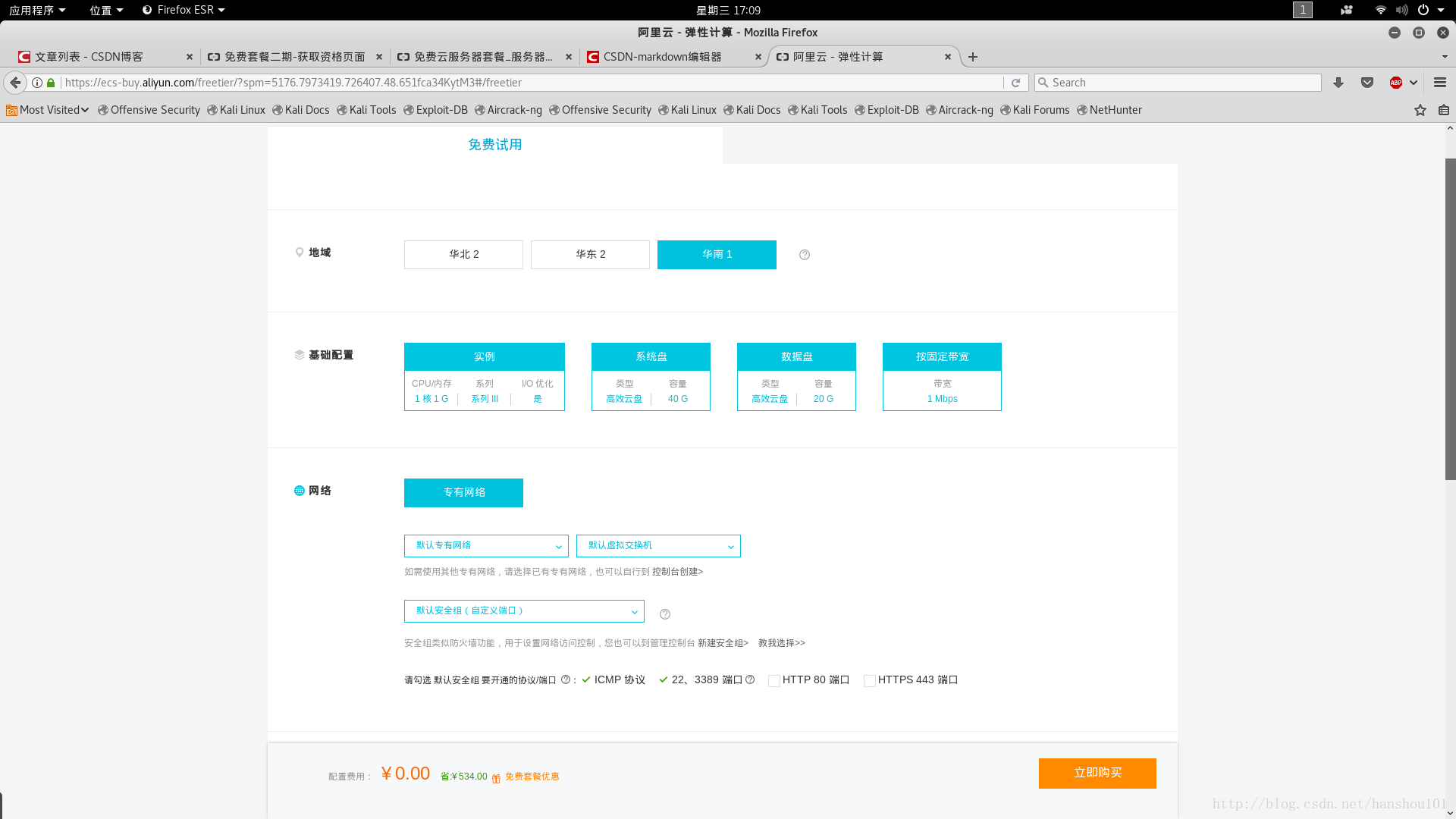
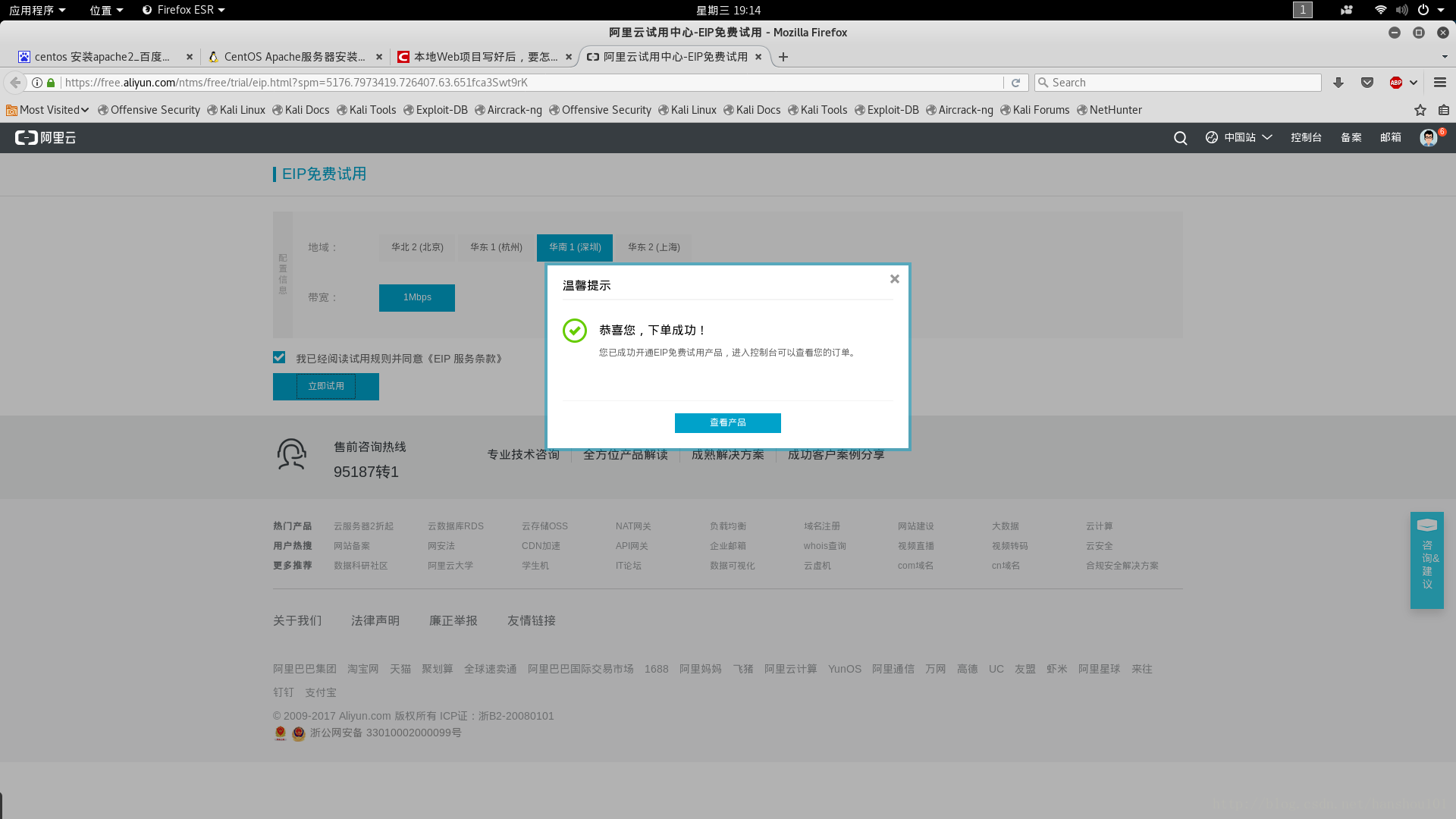
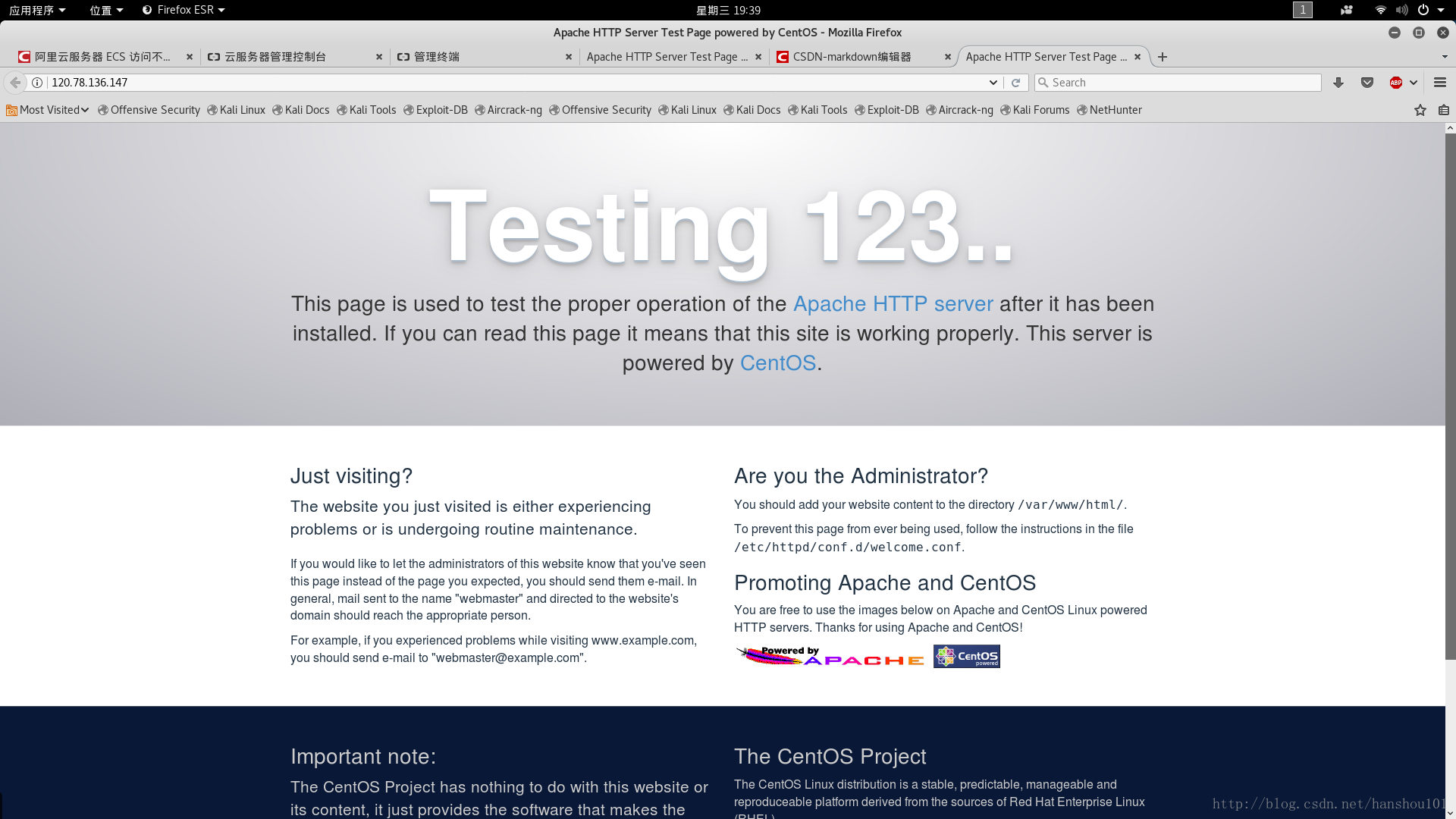













 1717
1717











 被折叠的 条评论
为什么被折叠?
被折叠的 条评论
为什么被折叠?








